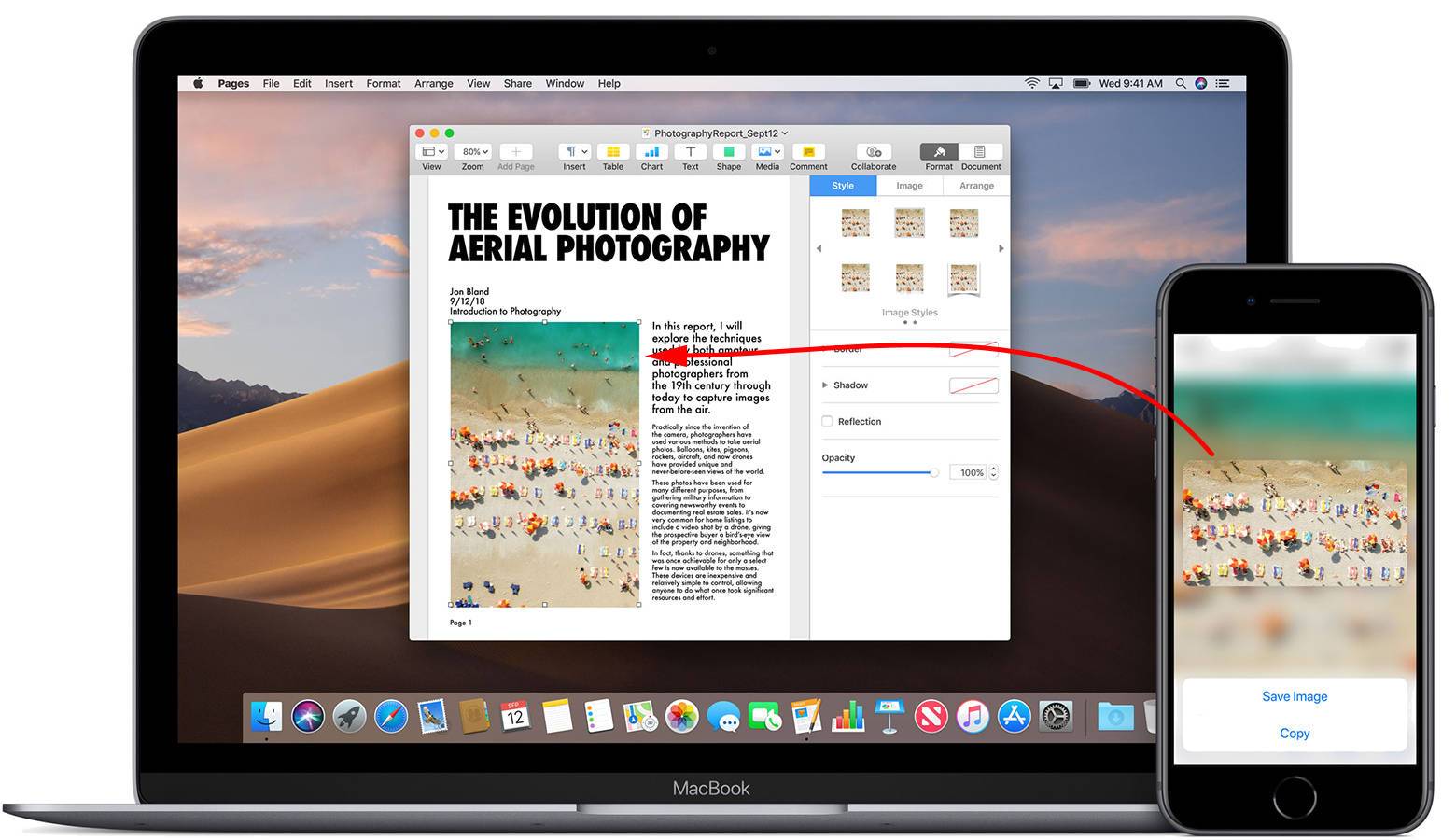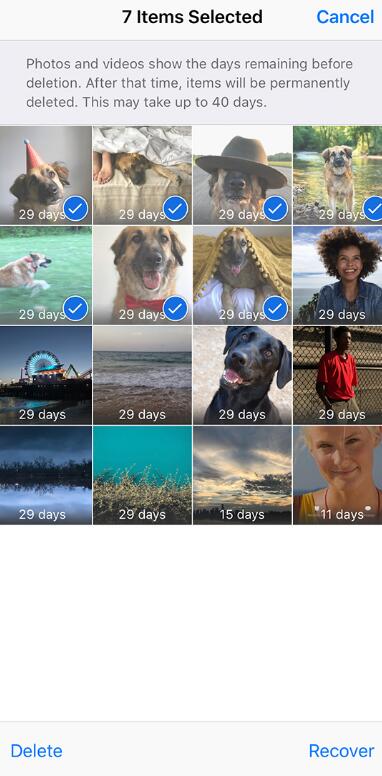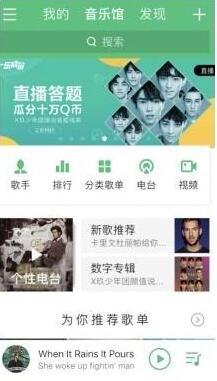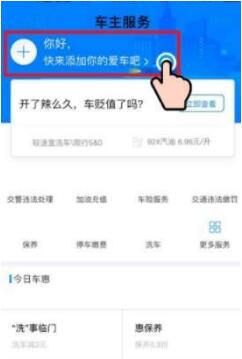要将智能设备相互连接,您可以使用iPhone 的功能,例如接力、通用剪贴板和蜂窝呼叫。您可以在一台设备上接听电话、撰写电子邮件、编辑文档或浏览网页,而无需拿起iPhone,然后在另一台设备上无缝继续。
在电脑上接听iPhone 电话
使用前准备:
只要Mac、iPhone、iPad 或iPod touch 的操作系统更新到支持的版本,即可使用此功能。
当设备彼此距离很近并且设置如下时,此功能可以有效发挥作用:
两台设备使用相同的Apple ID 登录iCloud 和FaceTime 通话;打开WiFi并连接到同一网络;在iPhone 上,打开“设置”、“电话”、“在其他设备上通话”,然后打开“允许在其他设备上通话”;在Mac 上,首先打开FaceTime 应用,然后选取“FaceTime 偏好设置”。在“设置”中选择“从iPhone 拨打电话”。
在Mac 上拨打电话:
将鼠标指针移到通讯录、日历、Safari 或其他自动检测电话号码的应用程序中的任何电话号码上。点按电话号码框中的箭头,然后选取“使用iPhone 呼叫[电话号码]”。
您还可以打开FaceTime 应用并在搜索栏中输入电话号码。在Mac 上,按住Control 键并在搜索结果中选取一个电话号码,然后从弹出式菜单中选取该电话号码进行呼叫。
当有人呼叫您的iPhone 时,您的Mac 屏幕上会出现一条通知,您可以直接从计算机接听呼叫、将其发送到语音信箱或向呼叫者发送消息。
在计算机上使用iPhone 剪贴板中的内容
使用前准备:
就像上面拨打和接听电话一样,您需要同时登录iCloud并连接到同一个WiFi。此外,还需要同时打开两个设备的蓝牙和“中继”功能。
细心的用户可能会发现,使用iPhone复制图片后,无法使用微信发送或粘贴到备忘录中。不过这张图可以在Mac上使用:
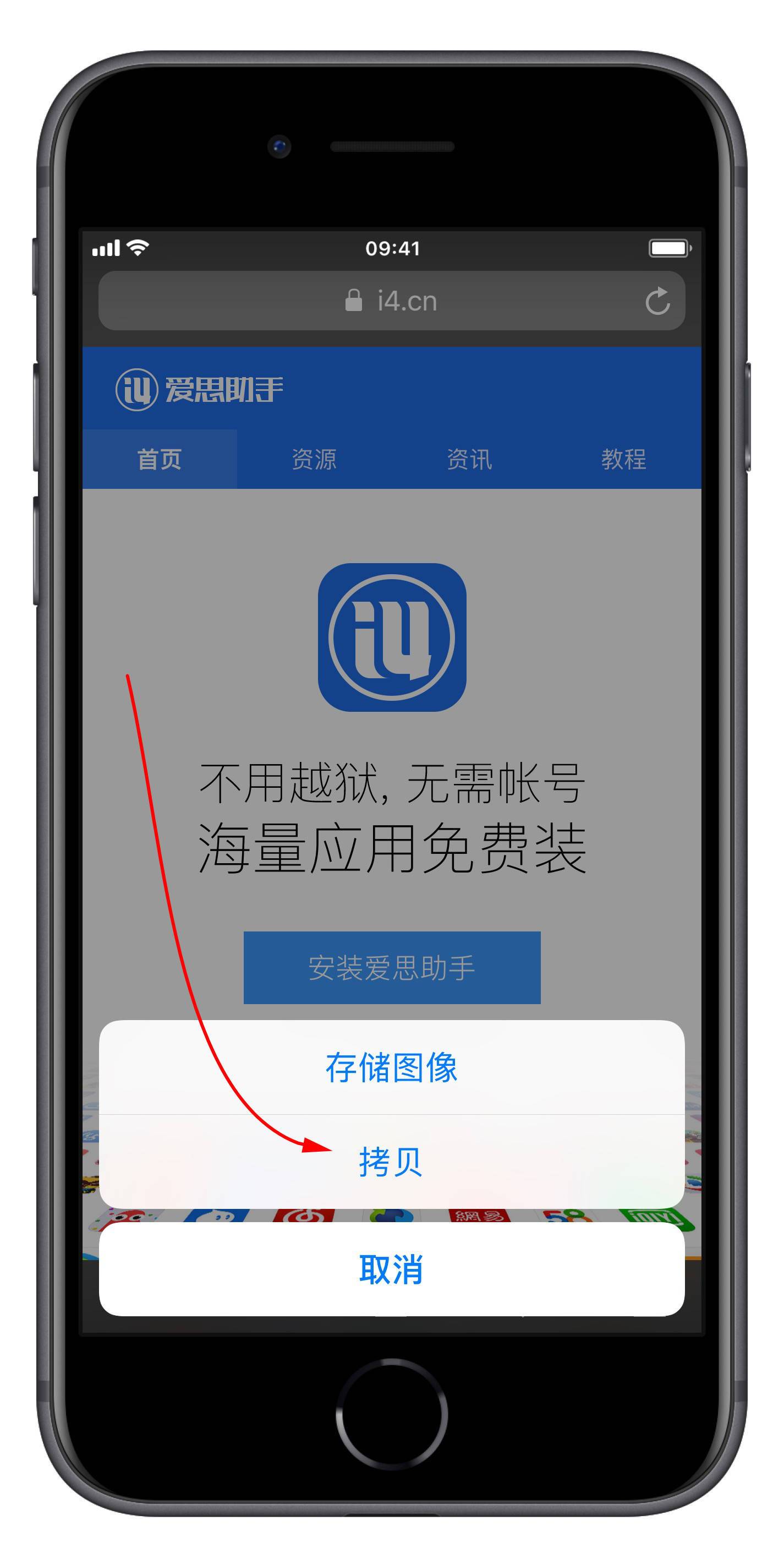
1. 在设备上照常复制文本、图像或其他内容。
2. 内容将自动添加到附近其他设备的剪贴板中。该内容将保留一段时间,或者直到您在任一设备上复制其他内容为止,它将被替换。
3. 在另一台设备上照常粘贴内容。